1、首先我们打开PS软件,新建一个800×800px的画布,留着备用。
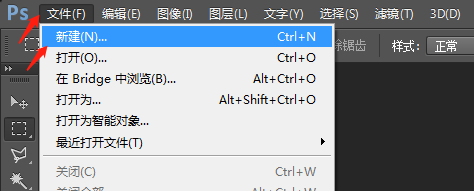

2、第二步,打开我们拍的产品图,因为我们的产品图背景是蓝色,我们需要做成白色,我们开始抠图,这里涉及到两步,第一抠铜丝,第二步抠电缆主题。

3、抠铜丝,这里用【通道工具】,我们选择通道面板,选一个色差比较大的,复制一个通道出来,然后调整下色阶,是白色更白,黑色更黑。


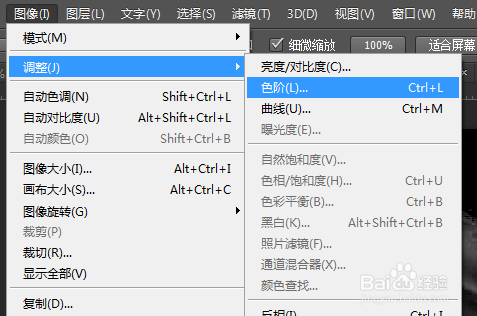

4、选中通道,按键盘的ctrl键,建立一个选区,回到图层面板,ctrl+shift+i进行反选。然后删除。铜丝即可抠出来。不太美观可以用蒙版或者橡皮工具进行调整。
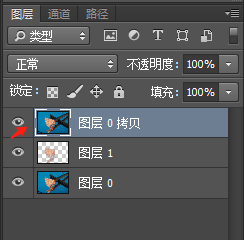

5、抠电缆主体,这里用钢笔工具,画出电缆的外观,如下图


6、切换到【路径面板】,右键【建立选区】

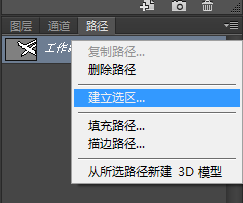
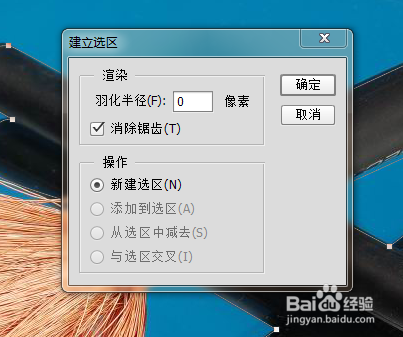

7、回到图层面板,ctrl+shift+i反选,然后按删除键,删掉背景。


8、ctrl+e合并铜丝和电缆图层,然后拖拽到我们800×800的画布中,产品图制作完成。

